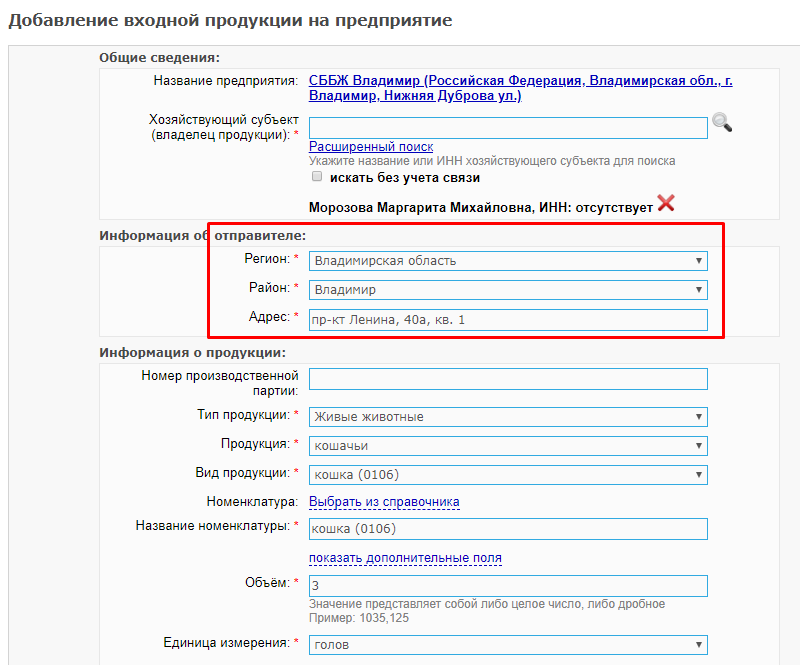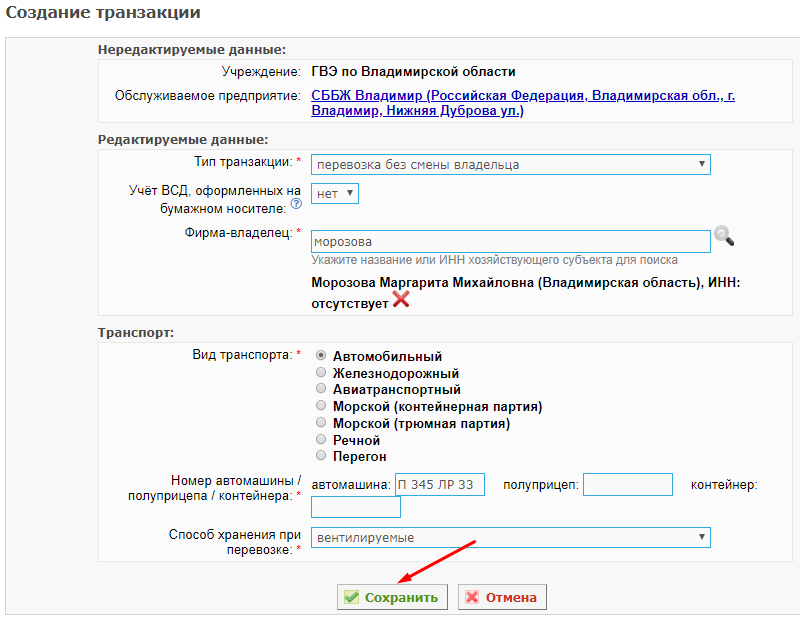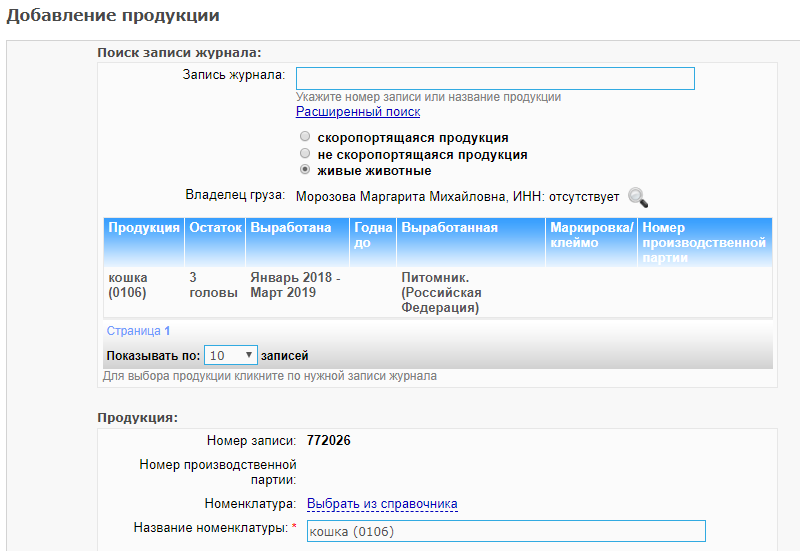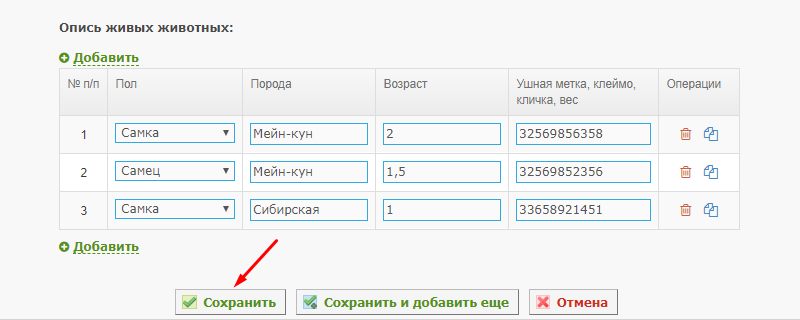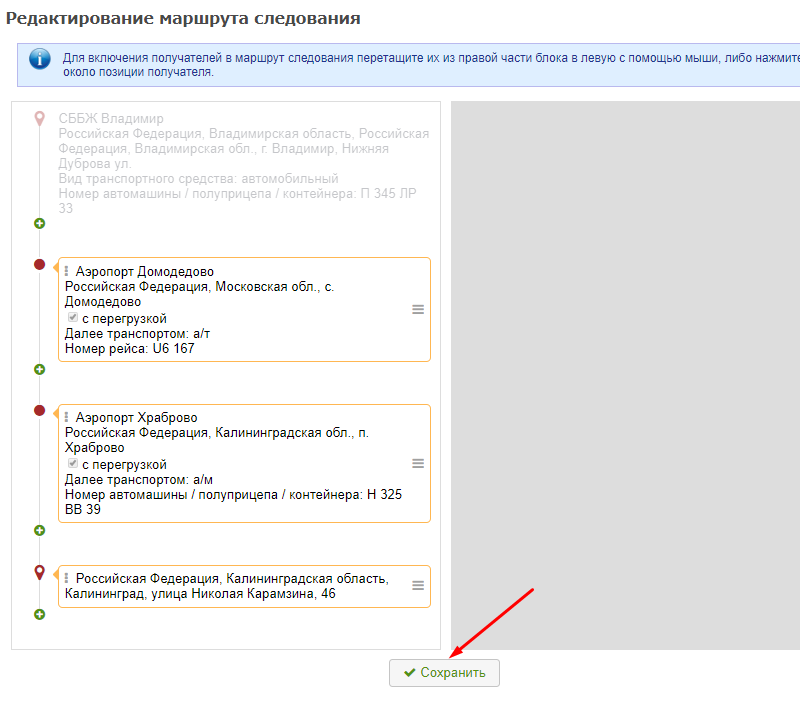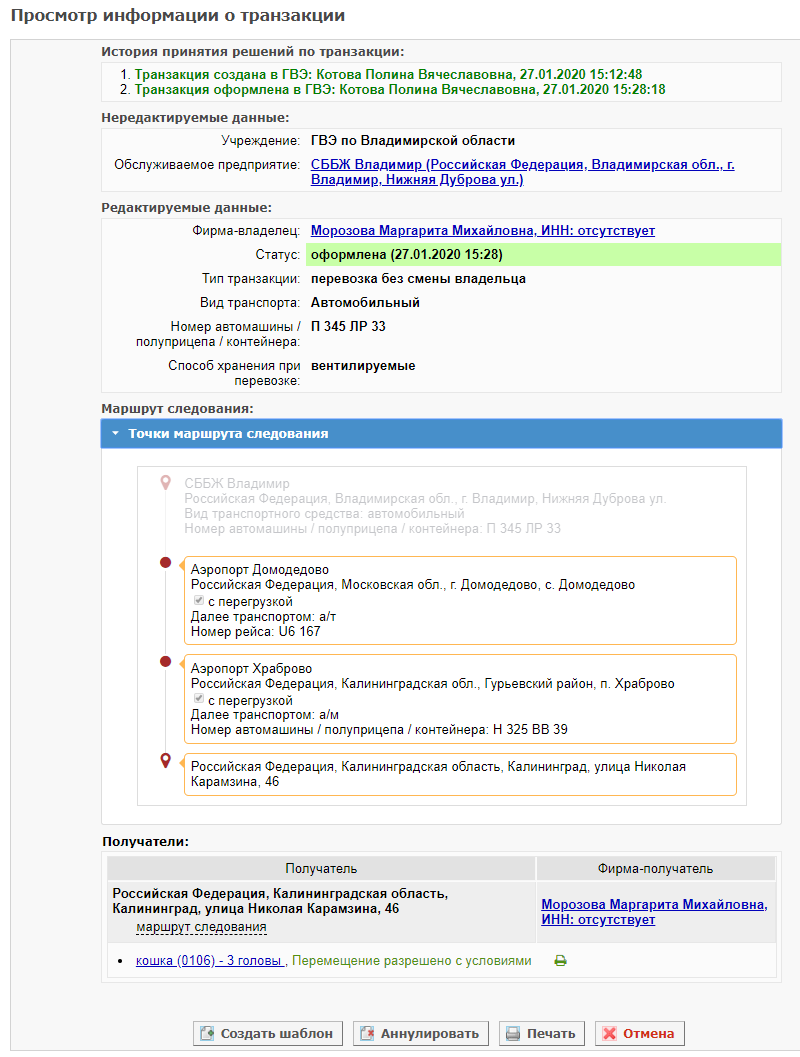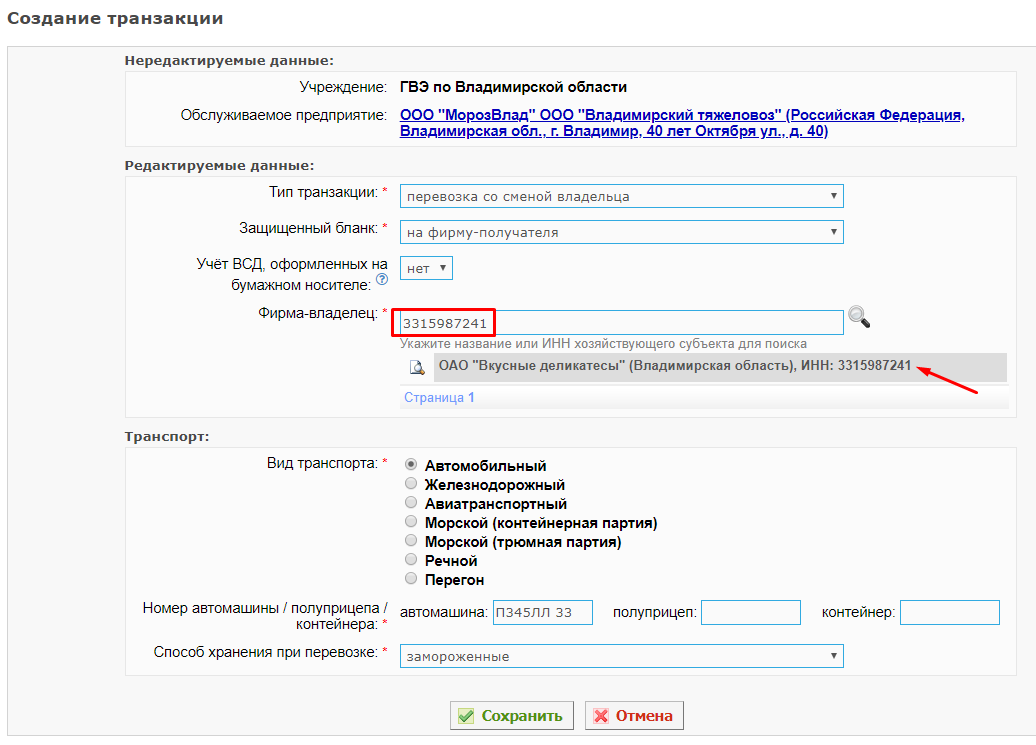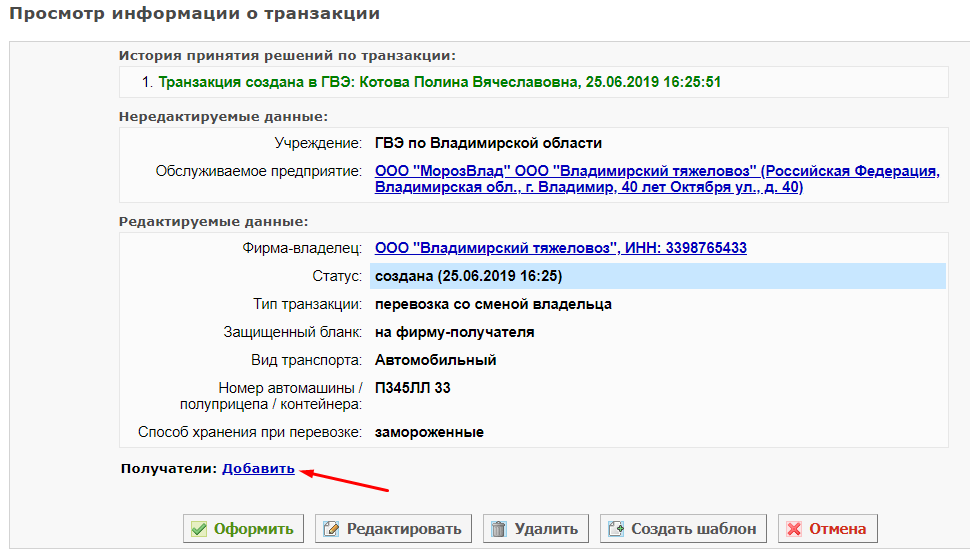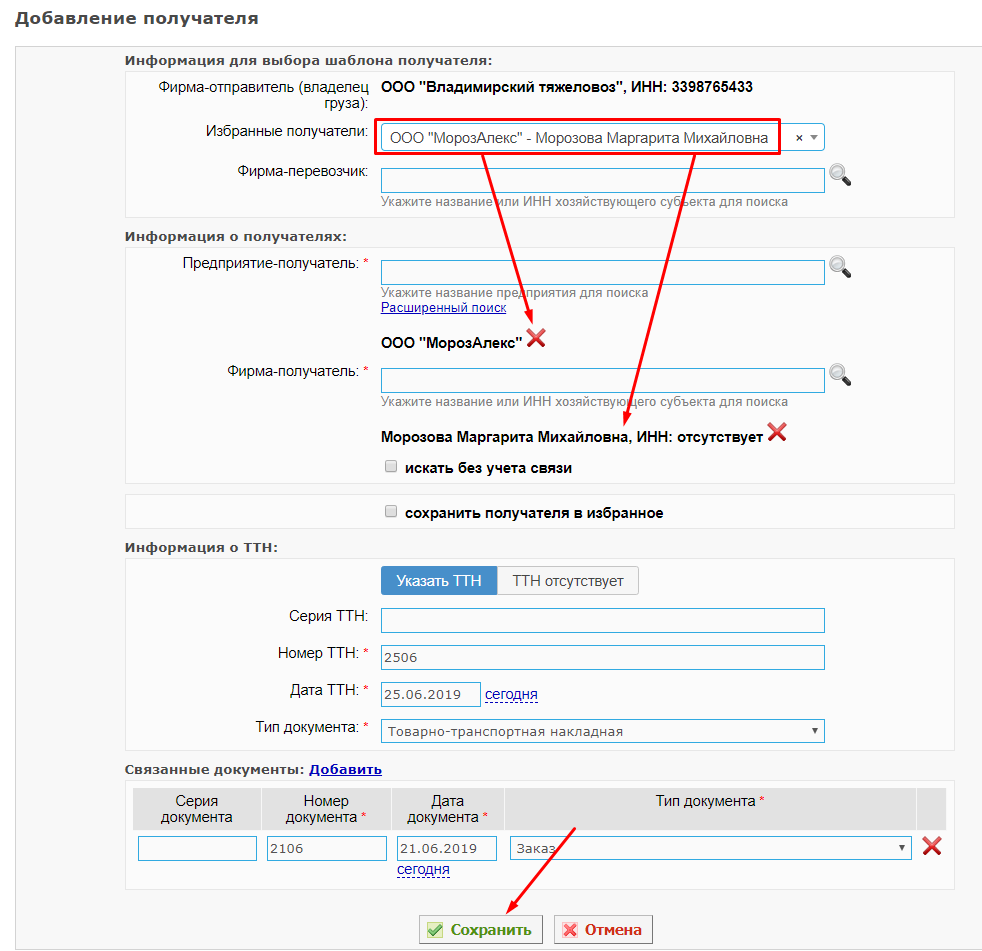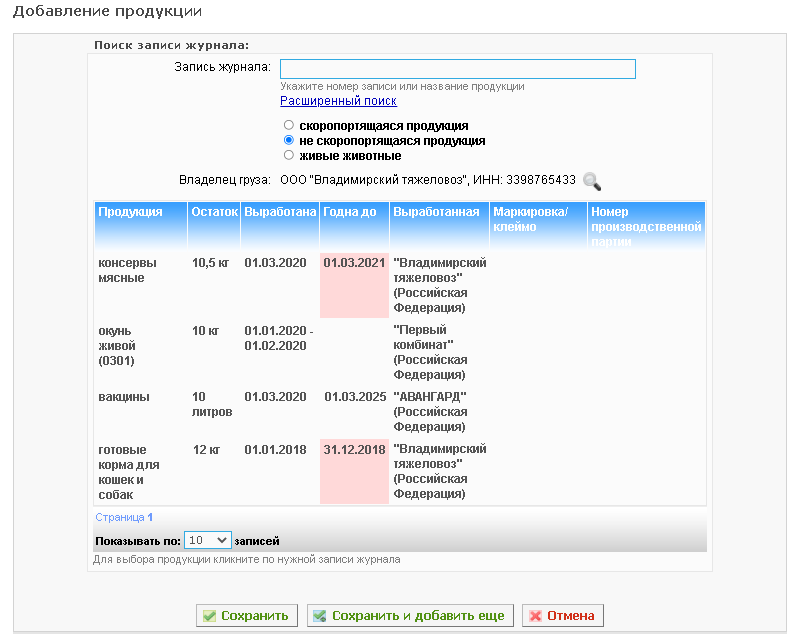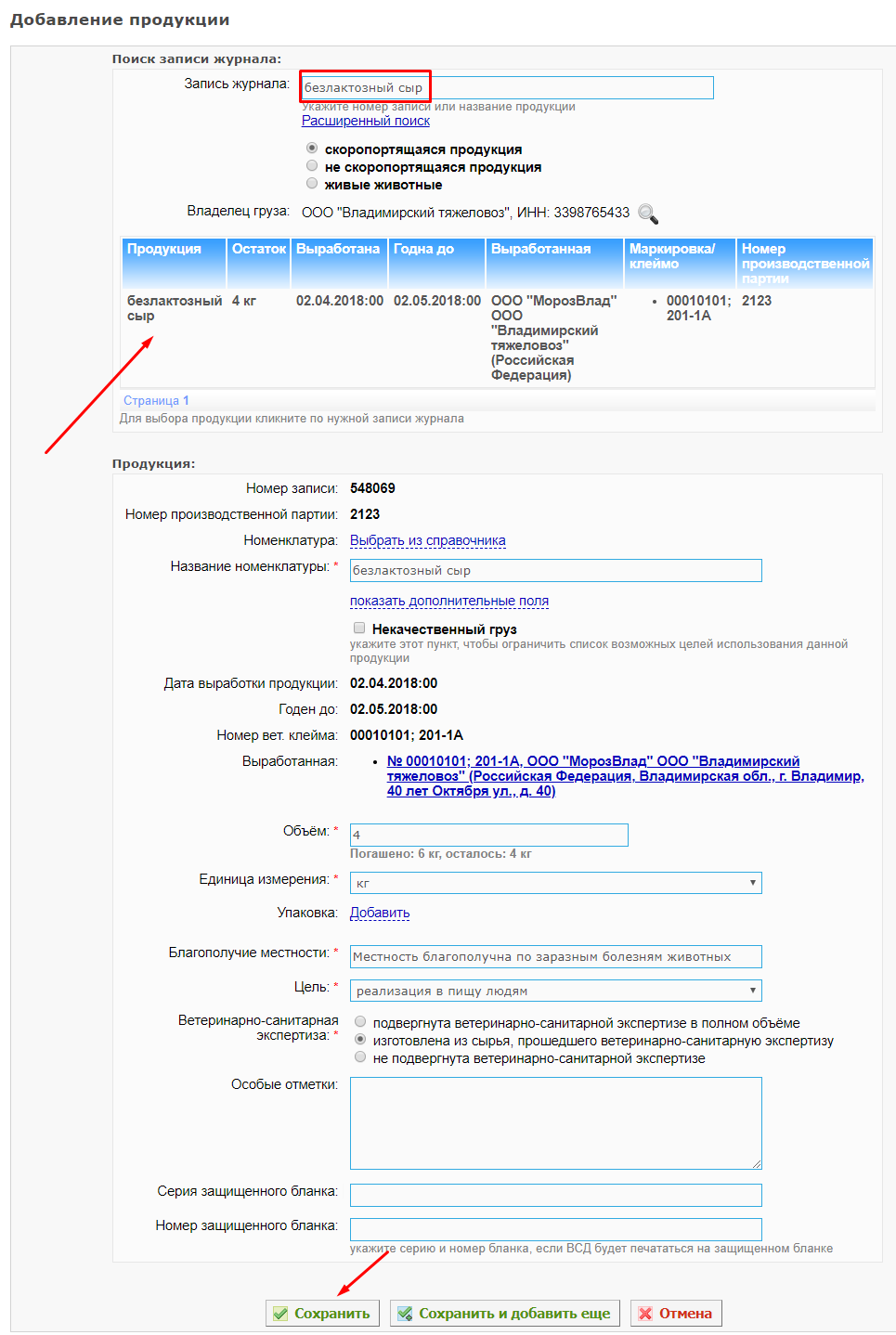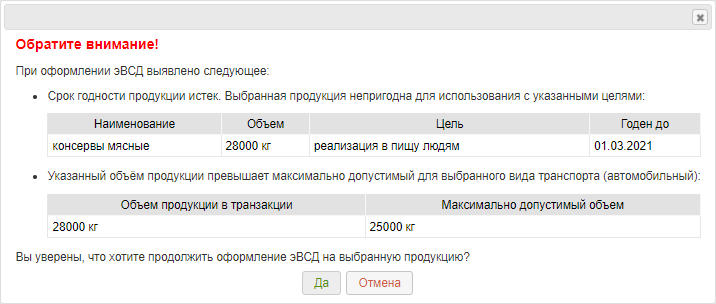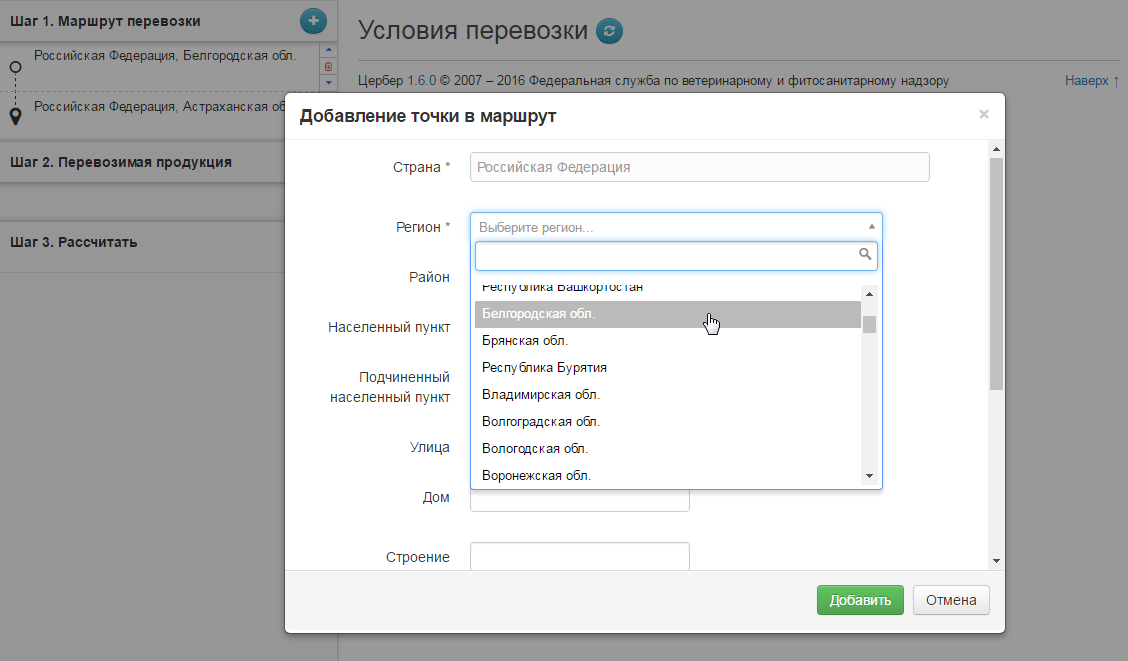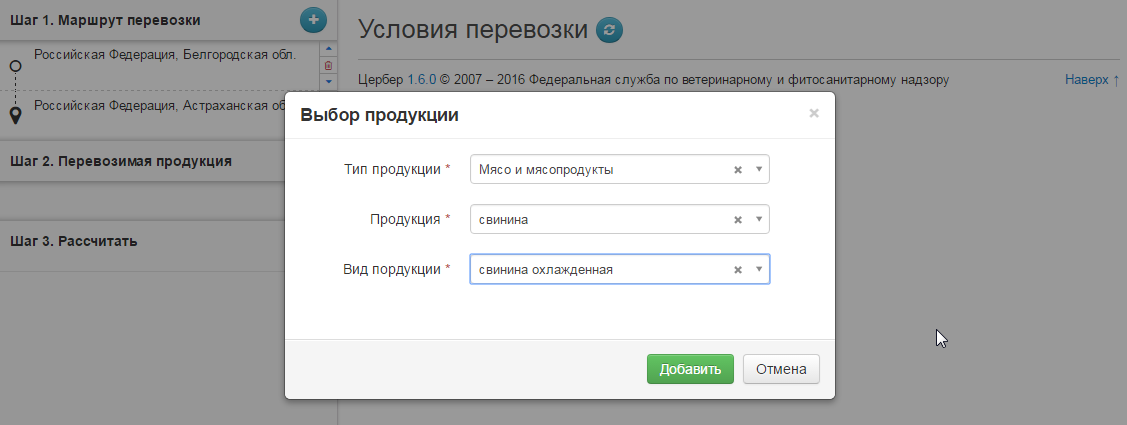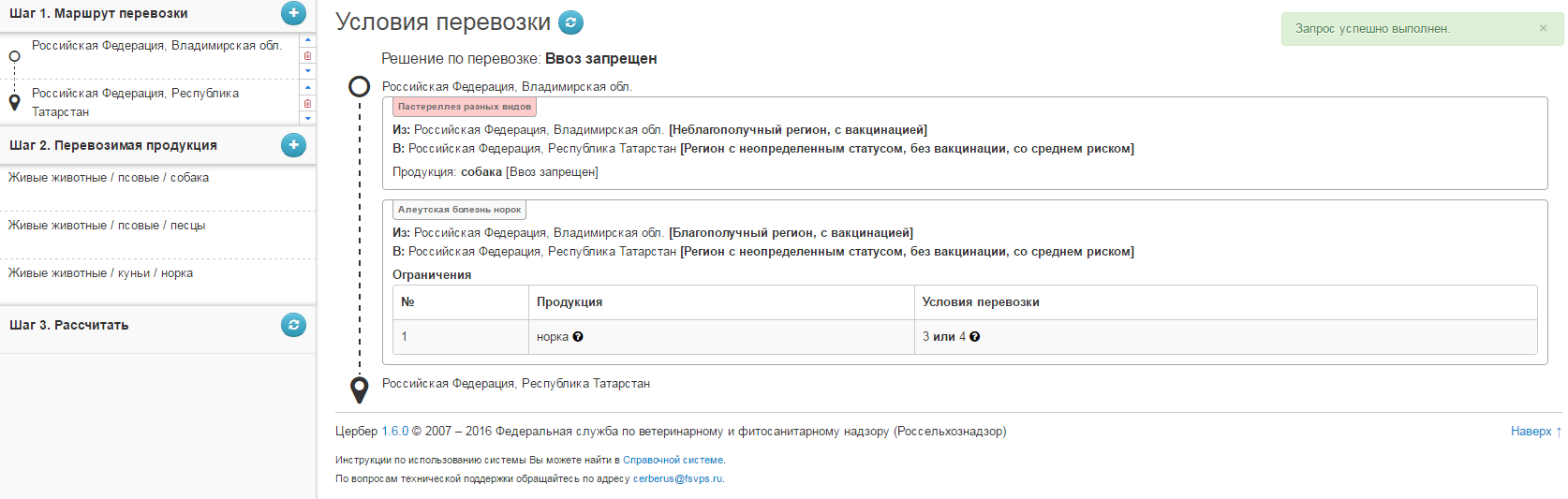- Оформление ВСД на живых животных на СББЖ в Меркурий.ГВЭ
- Содержание
- Предназначение операции
- Предусловия и подготовительные действия
- Основные действия
- Регистрация ФЛ
- Добавление записи в журнал
- Создание и оформление транзакции
- Печать эВСД
- Заключительные действия
- Маркировка яиц
- Маркировка яиц: требования ГОСТ
- Маркировка тары
- Поможем дешево и быстро внедрить систему маркировки честный знак для яиц. Оставьте заявку на бесплатную консультацию.
- Транспортная маркировка яиц
- ФГИС» Меркурий»: указан неверный способ перевозки животноводческой продукции
- Оформление транспортного эВСД в Меркурий.ГВЭ
- Содержание
- Предназначение операции
- Предусловия и подготовительные действия
- Основные действия
- Создание транзакции
- Добавление получателя
- Добавление продукции
- Оформление транзакции
- Регионализация
- Заключительные действия
- Исключительные ситуации
- Ресурсы
Оформление ВСД на живых животных на СББЖ в Меркурий.ГВЭ
Навигация по Меркурий.ГВЭ

Содержание
Предназначение операции
В случае перевозки мелкого домашнего животного в сопровождении его владельца авиа- или ж/д- транспортом по территории РФ, вывоза домашних, служебных и декоративных животных (далее — пэт) со сменой или без смены владельца в коммерческих или некоммерческих целях, на выставки или соревнования за пределы территории Российской Федерации необходимо оформить ветеринарный сопроводительный документ в электронном виде (далее — эВСД) (до места пересечения границы в случае вывоза за границу). Физическое лицо обращается на станцию по борьбе с болезнями животных (далее — СББЖ) для того, чтобы оформить и получить эВСД. Оформить такой эВСД может только госветврач (далее — ГВВ) на СББЖ.
Предусловия и подготовительные действия
Для выполнения операции необходимо выполнение следующих условий:
- Пользователь должен иметь доступ к подсистеме «Меркурий.ГВЭ» с ролями «Администратор» или «Пользователь».
- Пользователь в системе «ВетИС.Паспорт» должен иметь право «Должностное лицо».
- Пользователь должен быть закреплен за площадкой с типом СББЖ.
Для реализации функции средствами подсистемы необходимо выполнить следующие действия:
- Выполните вход в подсистему «Меркурий.ГВЭ».
- Выберите СББЖ из списка обслуживаемых предприятий.
Основные действия
Для осуществления в системе «Меркурий» операции по оформлению эВСД на ПЭТ должны быть выполнены следующие действия:
Регистрация ФЛ
Для осуществления в системе «Меркурий» действия по регистрации физического лица (ФЛ) должны быть выполнены следующие шаги:
- Перейдите в раздел «Настройки», подраздел «Хозяйствующие субъекты».
- Проверьте наличие регистрации ФЛ в реестре. Для этого на странице «Просмотр списка хозяйствующих субъектов стран Таможенного союза» нажмите на кнопку «Поиск». В результате откроется форма поиска хозяйствующего субъекта.
- На форме поиска хозяйствующего субъекта в поле «Название/ФИО» укажите ФИО (рекомендовано выполнять поиск только по фамилии, если это ФЛ), укажите страну (Российская Федерация) и соответствующий регион, нажмите на кнопку «Найти». В результате откроется список хозяйствующих субъектов в соответствии с условиями поиска.
- Если в списке необходимый ФЛ отсутствует, а значит он не зарегистрирован, зарегистрируйте ФЛ согласно порядку, описанному в инструкции.
Добавление записи в журнал
Для осуществления в системе «Меркурий» действия по добавлению записи в журнал продукции должны быть выполнены следующие шаги:
- Перейдите в раздел «Журнал продукции».
- Нажмите на кнопку «Добавить запись». В результате откроется страница «Добавление входной продукции на предприятие».
- На странице добавления входной продукции укажите следующую информацию (рис. 1): 3.1. В блоке «Общие сведения» в поле «Хозяйствующий субъект (владелец продукции)» укажите ФЛ. 3.2. В блоке «Информация об отправителе» укажите фактический адрес пребывания животного. 3.3. В блоке «Информация о продукции» укажите сведения о животном. Породу (и кличку) животного укажите в поле «Название номенклатуры». Дату рождения можно указать вплоть до месяца, либо указать только год. Обратите внимание, данные, внесенные в поле «Примечание», в оформленном эВСД отображаться не будут. 3.4. В блоке «Сведения о происхождении продукции» укажите сведения о производителе, если он известен (например, питомник). Иначе, если, например, неизвестно откуда родом кошка или собака, установите выбор «Ввести информацию о производителе вручную» и укажите — отсутствует.
В результате сформируется запись журнала, на основании которой необходимо создать и оформить транзакцию на перевозку животного.
Создание и оформление транзакции
Для осуществления в системе «Меркурий» действия по созданию и оформлению транзакции на перемещение животного должны быть выполнены следующие шаги:
1. Перейдите в раздел «Транзакции». 2. Нажмите на кнопку «Добавить транзакцию». В результате откроется страница «Создание транзакции». 3. На странице создания транзакции (рис. 2): 3.1. В блоке «Редактируемые данные» укажите «Тип транзакции» (перевозка с/без смены владельца) и в поле «Фирма-владелец» выполните поиск и выбор владельца животного. Установите флаг «Учёт ВСД, оформленных на бумажном носителе», если ВСД был оформлен на бумажном носителе (согласно Приказу МСХ РФ от 27.12.2016 г. № 589 (Приложение №1, п.12)). 3.2. В блоке «Транспорт» укажите вид транспорта, номер транспортного средства (обязательно) и способ хранения при перевозке (вентилируемые). 3.3. Нажмите на кнопку «Сохранить». В результате откроется страница «Просмотр информации о транзакции».
Печать эВСД
Для осуществления в системе «Меркурий» действия по печати оформленного эВСД на перемещение животного должны быть выполнены следующие шаги:
- На странице просмотра информации о транзакции нажмите на кнопку «Печать».
- Выберите необходимый режим печати.
- Нажмите на кнопку «Печать».
Также предусмотрена другая печать эВСД:
- Перейдите в раздел «Ветеринарные документы».
- Перейдите в подраздел «Исходящие» — «Оформленные».
- Выполните поиск нужного эВСД.
- Нажмите на кнопку «Просмотр» (пиктограмма «лупа»). В результате откроется страница «Просмотр информации о ВСД».
- На странице просмотра информации о ВСД нажмите на кнопку «Печать».
- Выберите необходимый режим печати.
- Нажмите на кнопку «Печать».
Заключительные действия
В результате выполнения действия по созданию и оформлению транзакции на живого животного будет оформлен эВСД.
На основе созданной и оформленной транзакции можно: создать шаблон транзакции, аннулировать (отменить оформление ВСД с возвратом объемов подконтрольного товара в журнал) и выполнить печать ВСД (рис. 7).
В результате печати ВСД будет сгенерирован документ, который можно сохранить на компьютер в формате PDF либо вывести на принтер для печати на бумаге формата А4 или на бланке строгой отчетности (в этом случае, флаг учета не ставится, а на шаге № 9.4 указываются серия и номер защищенного бланка).
Источник
Маркировка яиц
Маркировка яиц обязательна на птицефабриках. Производители должны маркировать продукцию животного происхождения в соответствии с контролирующей системой ФГИС «Меркурий» и ГОСТ Р 52121-2003 «Яйца куриные пищевые. Технические условия». Какие условия должны соблюдать производители при маркировке куриных яиц?
Маркировка яиц: требования ГОСТ
Маркировка должна легко читаться покупателем, быть четкой и понятной. По правилам, высота шрифта — не менее, чем 3 мм. При этом, краска, наносимая на поверхность скорлупы, не должна влиять на качество пищевого продукта.
Как обозначается вид куриного яйца:
- Д — диетическое. Этот вид яйца дополнительно маркируется категорией и датой сортировки.
- С — столовое. Дополнительно маркируется категорией.
Категория куриного яйца:
- В — высшая. Это яйца, которые весят в среднем 75 гр и более.
- О — отборная. Вес яйца в среднем 65 гр.
- 1 — первая. Яйца, которые весят около 55 гр.
- 2 — вторая. Яйца весом около 45 гр.
- 3 — третья. Весят не менее 35 гр.
Маркировка тары
На каждую упаковку яиц производитель должен наносить следующую информацию:
- Юридический адрес производства и полное название предприятия.
- Товарный знак бренда (если есть).
- Дата сортировки продукции.
- Условия хранения и срок годности.
- Пищевая ценность продуктов, исходя из категории и вида.
- Символьное изображение соответствующего стандарта ГОСТ.
Данные наносятся на самоклеящуюся этикетку, которая не должна повреждаться при вскрытии упаковки. Также на этикетке должен быть штрих-код, отвечающий требованиям системы ФГИС «Меркурий».
Поможем дешево и быстро внедрить систему маркировки честный знак для яиц. Оставьте заявку на бесплатную консультацию.
Транспортная маркировка яиц
Данная этикетка должна содержать информацию о требованиях к перевозке пищевого продукта. Как правило, это надписи и символы, сообщающие о том, что продукт хрупкий и скоропортящийся. При какой температуре его нужно хранить и транспортировать, нужно ли беречь от влаги и солнечных лучей и пр. Также транспортная упаковка яиц должна содержать информацию о производителе, дате сортировки и сроках годности. Для формирования этикеток на тару или транспортную упаковку, мы предлагаем производителям приобрести интеллектуальный маркировочный комплекс «Весы-Принтер». Благодаря уникальному программному обеспечению SimplePacking, вы сможете легко и быстро маркировать тары яиц или целые транспортные упаковки с пищевой продукцией. «Весы-Принтер» поможет автоматизировать процесс маркировки и свести к минимум возможные ошибки при формировании этикеток. Узнать о свойствах и преимуществах нашего маркировочного комплекса вы можете.
Источник
ФГИС» Меркурий»: указан неверный способ перевозки животноводческой продукции
Так, 09.04.2021 уполномоченное лицо оформило ветеринарный сопроводительный документ на говядину (в полутушах охлажденную) в количестве 181 кг для реализации, указав неверный способ перевозки: охлажденную говядину перевозили… в замороженном состоянии.
В соответствии с Перечнем, утвержденным приказом Минсельхоза России № 646 от 18.12.2015г, оформление ВСД могут осуществлять уполномоченные лица организаций, являющихся производителями подконтрольных товаров и (или) участниками оборота подконтрольных товаров, и индивидуальные предприниматели, являющиеся производителями подконтрольных товаров и (или) участниками оборота подконтрольных товаров, в соответствии с их компетенцией. В Перечне продукции мясо и пищевые мясные субпродукты, на которую индивидуальные предприниматели, являющиеся производителями подконтрольных товаров и (или) участниками оборота подконтрольных товаров, могут оформлять ветеринарные сопроводительные документы относятся к группе кода ТН ВЭД- 02. Оформление по коду ТН ВЭД-02 производится на продукцию, упакованную в потребительскую или транспортную упаковку, исключающую их контакт с внешней средой, при условии, если они прошли установленные ветеринарным законодательством Российской Федерации процедуры подтверждения (обеспечения) безопасности.
Указанные действия приводят к нарушению требований, установленных Приказом Минсельхоза РФ № 646 от 18.12.2015г, п.41 Приложения 2 Ветеринарных правил организации работы по оформлению ветеринарных сопроводительных документов», утвержденных Приказом Минсельхоза России от 27.12.2016г № 589.
Уполномоченному лицу выдано предупреждение о выявленном нарушении.
Видеопедия. Карантинные объекты Российской Федерации
Источник
Оформление транспортного эВСД в Меркурий.ГВЭ
Навигация по Меркурий.ГВЭ

Содержание
Предназначение операции
Операция предназначена для создания транзакции и оформления транспортного ветеринарно-сопроводительного документа в электронном виде (далее — эВСД) в подсистеме «Меркурий.ГВЭ» должностным лицом ветеринарной службы субъекта РФ.
Согласно «Ветеринарным правилам организации работы по оформлению ветеринарно-сопроводительных документов (ВСД)» (далее — Правила), утвержденных приказом Минсельхоза России от 27 декабря 2016 г. № 589, установлено:
- Оформление ВСД осуществляется при перемещении (перевозке) и/или переходе права собственности на подконтрольный товар (пункт 3 Правил), за исключением случаев, когда их оформление не требуется в соответствии с настоящими Правилами.
- Оформление ВСД осуществляется на продукцию, включенную в «Перечень подконтрольных товаров, подлежащих сопровождению ветеринарными сопроводительными документами» (далее — Перечень), утвержденный Приказом Минсельхоза России от 18.12.2015 № 648 (в редакции Приказа Минсельхоза России от 15.04.2019 г. № 193).
Для оформления ВСД на партию подконтрольного товара при перемещении (перевозке) и/или переходе права собственности на подконтрольный товар необходимо создать транзакцию.
Предусмотрены следующие типы транзакций:
- «перевозка со сменой владельца» – перемещение подконтрольного товара c переходом права собственности на него;
- «перевозка без смены владельца» – перемещение подконтрольного товара без перехода права собственности на него;
- «смена владельца без перевозки» – переход права собственности на подконтрольный товар без перемещения, т.е. фактически продукция остается на предприятии.
Предусловия и подготовительные действия
Для совершения операции необходимо соблюдение следующих условий:
- Пользователь должен иметь доступ к подсистеме «Меркурий.ГВЭ» с ролями «Администратор» или «Пользователь».
- Пользователь должен иметь доступ хотя бы к одному обслуживаемому предприятию.
- Пользователь должен обладать правом «Должностное лицо».
- В складском журнале предприятия должна быть хотя бы одна запись журнала входной или вырабатываемой продукции.
Для реализации функции средствами подсистемы необходимо выполнить следующие действия:
- Выполните вход в подсистему «Меркурий.ГВЭ».
- Выберите из списка обслуживаемых предприятий — площадку, являющейся местом отправления подконтрольного товара.
- Проверьте складской журнал предприятия на наличие записей о товаре.